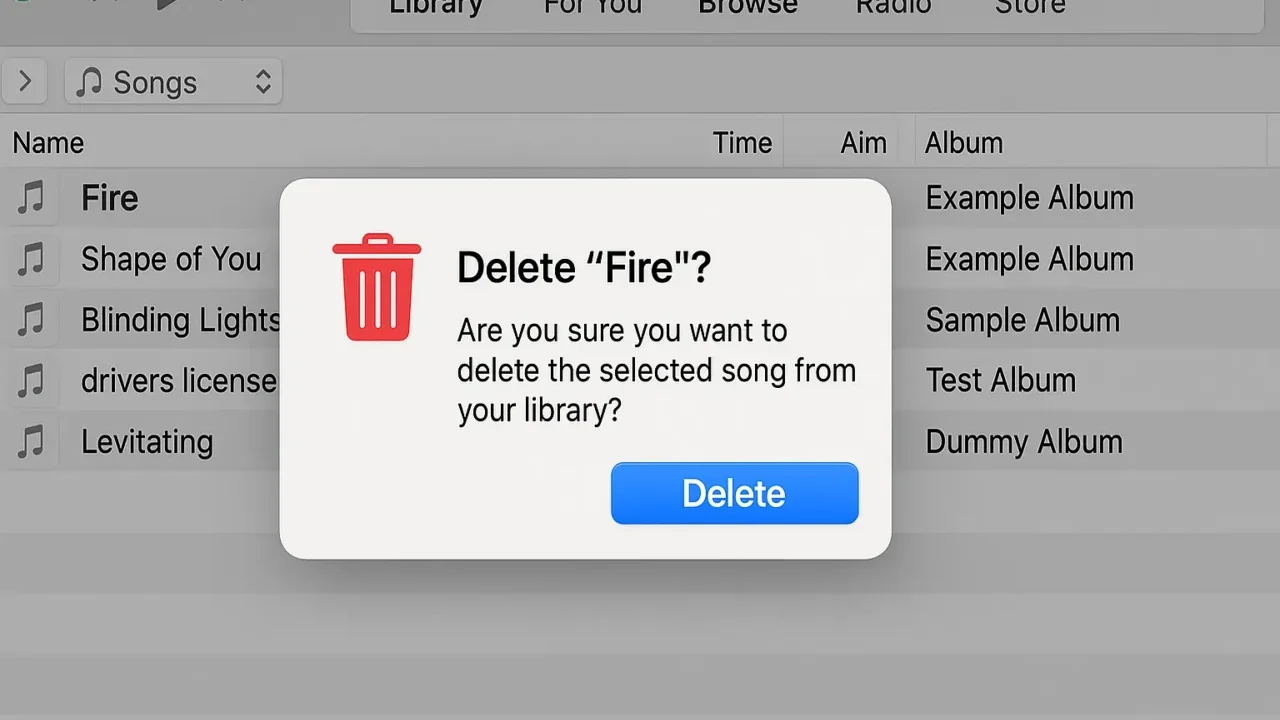- 最近iMacの動作が遅くなってきた
- 新しいOSやアプリが対応していない
- 「そろそろ買い替え時かも」と悩んでいる
こうした状況に心当たりがある場合、iMacの寿命が近づいているサインかもしれません。故障やパーツ劣化だけでなく、OSのサポート終了やアプリの非対応といった点も、買い替えを判断する重要な要素となります。
iMacの寿命を判断する代表的な目安には、以下のようなものがあります。
- 最新OSへのアップグレードができない
- 動作が極端に遅く、作業に支障が出ている
- 必要なソフトが動作しない、アップデート非対応
これらが複数当てはまるようなら、買い替えやプロによる点検を検討すべきタイミングです。
本記事では、iMacの寿命を見極めるためのチェックポイントや、延命できるケースとそうでないケースの違い、そして買い替えを検討すべき具体的な条件について詳しく解説しています。迷っている方の判断材料として、ぜひお役立てください。
「まだ使えるかも?でもデータが心配…」という方は、無料診断(24時間365日対応)をご活用ください。現在の状態をプロが見極め、延命の可否や安全なデータ移行の方法をご案内します。
目次
iTunesファイルが削除される原因
iTunesやMusicアプリのファイルがゴミ箱に入ってしまうのは、操作ミスや一時的な不具合など、さまざまな理由が考えられます。データを失ったまま放置すると、iTunesライブラリが破損したり、再構築が難しくなったりする可能性があります。以下に、よくある原因を紹介します。
誤操作による削除
ドラッグ&ドロップの操作や、不要ファイルの整理中にiTunes内の曲やライブラリファイルを誤ってゴミ箱に移動してしまうケースです。特に、デスクトップやフォルダに保存している場合に誤って削除することが多く見られます。
バックアップファイルの削除
iTunesのバックアップファイル(例:「iTunes Library.itl」や「Music Library.musiclibrary」など)を不要と誤認し、ゴミ箱に移動してしまうケースです。これらのファイルを削除すると、アプリ内の構成が読み込めず、曲が表示されなくなることがあります。
Finderやシステムの不具合
Finderの一時的なエラーやmacOS側の不具合により、ファイルが突然消える、または表示されなくなることがあります。この場合、ゴミ箱に移動していなくても、ユーザーには「消えた」と感じられることがあります。
ゴミ箱の空き処理による完全削除
【要注意】メーカーや修理業者に依頼することのリスク

データトラブルに直面したとき、多くの方がまずメーカーや修理業者への依頼を考えるかもしれません。
確かに本体の修理や部品交換は可能ですが、HDDやSSDなどの記憶媒体の初期化・交換によって、データは全て消えてしまいます。
失いたくないデータを守りたい場合は、メーカーや修理業者ではなくデータ復旧の専門業者に相談するのが確実です。デジタルデータリカバリーではデータを保ったまま、故障した機器に対応できます。以下の3つの点で多くの方に選ばれています。
- 相談実績46万件以上(2011年1月~)の豊富な対応経験に基づき、個人・法人問わず幅広いトラブルに対応
- 一部復旧を含む復旧件数割合91.5%(※内、完全復旧57.8%。復旧件数割合=データ復旧件数/データ復旧ご依頼件数。2023年10月実績)という業界トップクラスの技術力
- 他社で「復旧不可」とされた機器の対応実績が7,300件越えにものぼり、独自の復旧技術を保有
大切なデータを守るには、メーカーや修理業者ではなく当社にご相談ください。
iTunesファイルを復元する対処法
iTunesやMusicアプリで削除されたファイルを復元するには、まず「ゴミ箱から戻す」操作を試し、それができない場合はTime Machineやデータ復旧ソフトを利用するのが一般的です。ここでは、代表的な3つの方法を紹介します。
Macのゴミ箱からiTunesファイルを復元する
ゴミ箱を空にしていない場合は、macOS標準の「元に戻す」操作で簡単にファイルを復元できます。
- Dockの「ゴミ箱」アイコンをクリックし、ゴミ箱を開きます。
- 復元したいiTunes関連ファイル(.mp3、.m4a、.itl、Music Library など)を探します。
- 対象ファイルを右クリックして「元に戻す」を選択します。
- または、ドラッグして任意のフォルダやデスクトップに戻します。
- iTunes/Musicアプリを起動し、ライブラリに再登録します。
Time MachineでiTunesライブラリを復元する
ゴミ箱を空にしてしまった場合でも、Time Machineを使えば過去の状態に遡ってファイルを復元できます。
- Time Machineを起動します(メニューバーから「Time Machineに入る」)。
- iTunesライブラリが保存されていたフォルダを開きます(通常は「ミュージック」フォルダ)。
- 削除前の日付を選択し、復元したいファイルを選択して「復元」をクリックします。
- iTunes/Musicアプリを開き、ライブラリが復元されているか確認します。
データ復旧ソフトで完全削除ファイルを復元する
Time Machineが利用できない場合や、ゴミ箱を完全に空にしてしまった場合は、データ復旧ソフトを使う方法があります。
- RecoveritやDisk Drillなどの復旧ソフトをインストールします。
- ソフトを起動し、削除したファイルの保存先をスキャンします。
- 復元可能なファイル一覧から目的のiTunesファイルを選択し、「復元」を実行します。
- 復元したファイルをiTunes/Musicアプリに取り込みます。
ゴミ箱を空にした後のファイル復元は、復旧ソフトでも成功率が低いことがあります。特にiTunesライブラリのような構造ファイルの場合、誤った操作はデータの上書きや破損につながる危険があります。
当社では、46万件以上の相談実績(期間:2011年1月以降)と、一部復旧を含む復旧件数割合91.5%(内、完全復旧57.8%。復旧件数割合=データ復旧件数/データ復旧ご依頼件数。2023年10月実績)をもとに、迅速かつ的確なデータ復旧を行っています。クリーンルーム完備の環境で安全に作業を実施しており、官公庁・法人1万社以上との取引実績もあります。
万一のデータ消失に備えて、まずは無料の初期診断をご依頼ください。復旧の可能性を正確に判断し、最適な対応をご提案いたします。
なぜデジタルデータリカバリーでは復旧困難な機器の復旧事例が多いのか
デジタルデータリカバリーはこれまで数々の復旧に成功してきました。復旧事例が多いのには、理由があります。
業界トップクラスの実績

私たちデジタルデータリカバリーは、14年連続で国内売上No.1(※1)。累計46万件以上(※2)の相談実績をもとに、あらゆるデータトラブルと向き合ってきました。
「データが戻ってくるかどうかは、最初の診断で決まる」
そう言っても過言ではありません。
最大の強みは、その“症例データの蓄積数”。
すべての相談内容を電子カルテのように管理し、障害のパターンと復旧手法を社内でデータ化。
これにより、問題の切り分けが圧倒的に早くなり、対応スピードと成功率の向上につながっています。
その結果、48時間以内に対応を完了した件数は全体の約80%。
一部復旧を含む復旧件数割合は91.5%(※3)と、業界でも高水準の成果を出し続けています。
国内最高峰の復旧設備

復旧の成功事例の多さは、デジタルデータリカバリーの技術力の高さを象徴しています。復旧成功の要因として、次の点が挙げられます:
- 蓄積された知見に基づき、障害箇所を正確に特定
- 最新技術を駆使した独自の復旧手法を開発
- 精密な環境での復旧作業(専用クリーンルーム完備)
これらの要素が、他社では対応が難しいケースでも「不可能を可能に」しています。
「他社で復旧できなかった機器のご相談件数7,300件超」ですので、他社で復旧してもらえなかった機器であっても、デジタルデータリカバリーでは復旧できる可能性もございます。是非ご相談ください。
初期診断・相談・見積まで無料で対応可能
初期診断とは、機器に発生した障害の原因を正確に特定し、復旧の可否や復旧方法を確認する工程です。デジタルデータリカバリーでは、経験豊富な技術者が「初期診断」を行い、内部の部品にダメージを与えることなく問題を見つけます。
データ障害のパターン15,000種類以上もありますが、「ご相談件数46万件超」(算出期間:2011年1月1日~)を持つ当社は、それぞれの障害原因をデータベースから即座に情報を引き出し、原因を正確に特定できる体制を整えています。
※1:データ復旧専門業者とは、自社及び関連会社の製品以外の製品のみを対象に保守及び修理等サービスのうちデータ復旧サービスを専門としてサービス提供している企業のこと、 第三者機関による、データ復旧サービスでの売上の調査結果に基づく。(集計期間:2007年~2020年)
※2:期間:2011年1月1日~
※3:2023年10月実績。一部復旧:完全復旧に至らなかったが、一部復旧できた場合。完全復旧:復旧希望データを100%復旧できた場合。
よくある質問
いえ、かかりません。当社では初期診断を無料で実施しています。お客様の機器に初期診断を行って初めて正確なデータ復旧の費用がわかりますので、故障状況を確認しお見積りをご提示するまで費用は頂いておりません。
※ご郵送で機器をお預けいただいたお客様のうち、チェック後にデータ復旧を実施しない場合のみ機器の返送費用をご負担頂いておりますのでご了承ください。
機器の状態によって故障の程度が異なりますので、復旧完了までにいただくお時間はお客様の機器お状態によって変動いたします。
弊社は、復旧完了までのスピードも強みの1つで、最短即日復旧・ご依頼の約8割を48時間以内に復旧完了などの実績が多数ございます。ご要望に合わせて柔軟に対応させていただきますので、ぜひご相談ください。
営業時間は以下の通りになっております。
365日24時間、年中無休でお電話でのご相談・復旧作業・ご納品・アフターサービスを行っています。お困りの際は是非ご相談ください。
電話受付:0:00~24:00 (24時間対応)
電話番号:0800-333-6302
来社受付:9:30~21:00
復旧できる可能性がございます。
弊社では他社で復旧不可となった機器から、データ復旧に成功した実績が多数ございます。 他社大手パソコンメーカーや同業他社とのパートナー提携により、パートナー側で直せない案件を数多くご依頼いただいており、様々な症例に対する経験を積んでおりますのでまずはご相談ください。
この記事を書いた人

デジタルデータリカバリー データ復旧エンジニア
累計相談件数46万件以上のデータ復旧サービス「デジタルデータリカバリー」において20年以上データ復旧を行う専門チーム。
HDD、SSD、NAS、USBメモリ、SDカード、スマートフォンなど、あらゆる機器からデータを取り出す国内トップクラスのエンジニアが在籍。その技術力は各方面で高く評価されており、在京キー局による取材実績も多数。2021年に東京都から復旧技術に関する経営革新優秀賞を受賞。